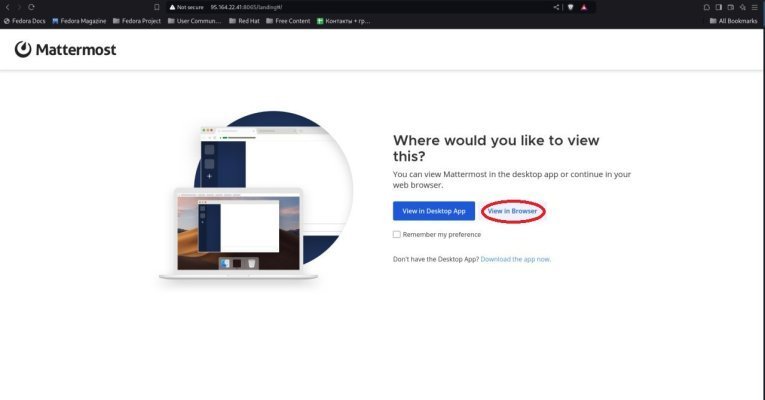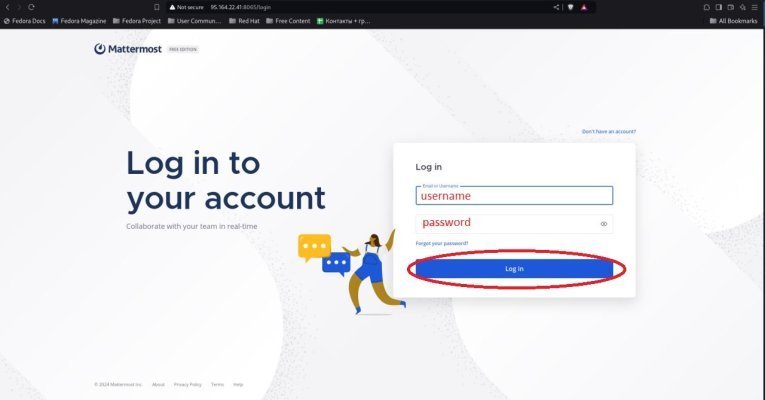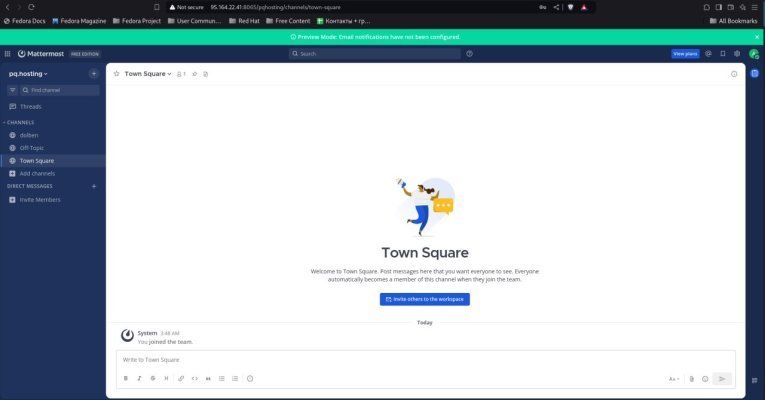O Mattermost é uma plataforma de comunicação empresarial de código aberto concebida para a comunicação interna de equipas e organizações. Suporta chats de texto, partilha de ficheiros, chamadas de vídeo e integração com vários serviços de terceiros. O Mattermost pode ser implementado nos seus próprios servidores para um controlo e segurança completos dos dados. É uma alternativa a soluções como o Slack, com a capacidade de personalizar, automatizar e integrar com processos DevOps.
Requisitos
- Servidor virtual (VPS) com Ubuntu 24.04 instalado.
- Privilégios de root ou uma conta com sudo.
- (Opcional) Recomendamos vivamente a utilização de um servidor proxy antes do Mattermost para suportar até 200 utilizadores em simultâneo. Se tiver menos de 200 utilizadores em simultâneo, pode configurar o TLS. Se tiver mais de 200 utilizadores em simultâneo, necessitará de um servidor proxy, como o NGINX, à frente do Mattermost para gerir o tráfego.
Passo 1: Inicie sessão no servidor através de SSH.
Primeiro, precisa de se ligar ao seu servidor através de SSH com o utilizador root. Execute o seguinte comando, substituindo IP_Address pelo endereço IP do seu servidor e Port_number pelo número da porta SSH:
ssh root@IP_Address -p Port_numberPara se certificar de que tem a versão correta do Ubuntu instalada, execute o comando:
lsb_release -aResultado esperado:
Distributor ID: Ubuntu
Description: Ubuntu 24.04 LTS
Release: 24.04
Codename: noblePasso 2: Instalar e configurar a base de dados.
Atualize o sistema operacional:
apt update
apt upgradeAgora vamos criar uma base de dados PostgreSQL para ser utilizada pelo servidor Mattermost. Digite o comando (este comando instalará o postgresql):
apt install postgresqlEntrar no PostgreSQL:
sudo -u postgres psqlCriar uma base de dados Mattermost:
CREATE DATABASE mattermost;Crie o utilizador mmuser (utilize uma palavra-passe mais segura em vez de mmuser-password ):
CREATE USER mmuser WITH PASSWORD 'mmuser-password';Dar permissões ao utilizador mmuser:
GRANT ALL PRIVILEGES ON DATABASE mattermost to mmuser;
GRANT ALL ON DATABASE mattermost TO mmuser;
ALTER DATABASE mattermost OWNER TO mmuser;
GRANT USAGE, CREATE ON SCHEMA PUBLIC TO mmuser;Sair do PostgreSQL
qEfetuar alterações ao ficheiro pg_hba.conf, dando ao servidor Mattermost acesso à base de dados PostgreSQL.
Abra o ficheiro:
nano /etc/postgresql/16/main/pg_hba.confLocalizar as linhas:
local all all peer
host all all 127.0.0.1/32 scram-sha-256
host all all ::1/128 scram-sha-256Substituir por:
local all all trust
host all all 127.0.0.1/32 trust
host all all ::1/128 trustGuarde as alterações, feche o ficheiro e actualize a configuração do PostgreSQL:
systemctl reload postgresqlVerifique se é possível ligar à base de dados a partir do utilizador mmuser:
psql --dbname=mattermost --username=mmuser --passwordIntroduzir a palavra-passe que criámos em vez de mmuser-password
Se tivermos feito tudo corretamente, aparecerá a consola do PostgreSQL.
Sair:
qPasso 3: Descarregar e instalar o servidor Mattermost.
Descarregue a versão mais recente do servidor Mattermost:
wget https://releases.mattermost.com/10.0.1/mattermost-10.0.1-linux-amd64.tar.gzDescompactar:
tar -xvzf mattermost*.gzTransferir para o diretório /opt:
mv mattermost /optPor defeito, o servidor Mattermost utiliza o diretório /opt/mattermost/data
Crie-o:
mkdir /opt/mattermost/dataAgora crie um grupo e um utilizador mattermost:
useradd --system --user-group mattermostConceder permissões:
chown -R mattermost:mattermost /opt/mattermost
chmod -R g+w /opt/mattermostPasso 4: Criar um serviço de sistema.
Para gerir o servidor Mattermost, vamos criar um serviço de sistema.
Abra o editor para criar um ficheiro de serviço:
nano /lib/systemd/system/mattermost.serviceO ficheiro aberto e vazio - preencha-o com os seguintes conteúdos:
[Unit]
Description=Mattermost
After=network.target
After=postgresql.service
BindsTo=postgresql.service
[Service]
Type=notify
ExecStart=/opt/mattermost/bin/mattermost
TimeoutStartSec=3600
KillMode=mixed
Restart=always
RestartSec=10
WorkingDirectory=/opt/mattermost
User=mattermost
Group=mattermost
LimitNOFILE=49152
[Install]
WantedBy=multi-user.targetAtualizar a configuração do systemd:
systemctl daemon-reloadAntes de executar o servidor Mattermost, é necessário configurá-lo.
Criar uma cópia de segurança do ficheiro de configuração:
cp /opt/mattermost/config/config.json /opt/mattermost/config/config.defaults.jsonAbra o arquivo de configuração do servidor Mattermost em um editor de texto:
nano /opt/mattermost/config/config.jsonPrecisamos de fazer as alterações.
Localizar:
"DataSource": "postgres://mmuser:@localhost/mattermost_test?sslmode=disableu0026connect_timeout=10u0026binary_parameters=yes"Substituir por:
"DataSource to "postgres://mmuser: <mmuser-password>@<host-name-or-IP>:5432/<mattermost>?sslmode=disable&connect_timeout=10"Onde.
<mmuser-password> - palavra-passe do mmuser para o PostgreSQL.
<nome do host-ou-IP> - endereço IP do servidor ou seu nome de host.
<mattermost> - banco de dados do PostgreSQL.
Salve o arquivo e saia do editor.
Ative o serviço para ser executado na inicialização do sistema e inicie-o agora:
systemctl enable --now mattermostUse o comando para verificar o status do servidor:
systemctl status mattermostPasso 5: Ligar ao servidor Mattermost.
Abra o <endereço IP do seu servidor ou o seu nome de anfitrião> no seu browser : 8065
Siga as instruções na página que se abre.
Conclusão
O servidor Mattermost está agora instalado e a funcionar no seu servidor Ubuntu 24.04.